现如今越来越多用户有了自己的电脑,有不少的用户发现还是xp系统的操作界面比较简单,如何重装xp系统?学习一键u盘安装xp系统?很难?其实,电脑重装系统也不是那么困难。为此,小编就为有需要的用户准备了装xp系统的图文解说了。
很多电脑由于硬件性能较低,只能安装xp,因为xp对配置要求非常低,而对于新手如何重装xp系统,是一个非常头疼的问题,虽然现在的光盘都是一步到位的,但是现在光盘已经消退了,那电脑怎么安装xp系统?下面,小编就来跟大家介绍电脑装xp系统的操作了。
文章推荐:一键重装系统教程
准备工作
1,8G或以上空u盘一个
2,一台能够正常使用的电脑
3,下载魔法猪u盘启动盘制作工具:http://www.mofazhu/
4,XP系统镜像文件下载:http://www.windowszj/
操作步骤
1,首先使用魔法猪u盘启动盘制作工具中的“u盘启动”模式进行制作好启动盘,制作的方法也是比较简单的,按照上面的提示点击“一键制作启动u盘”即可。
2,按“一键U盘启动快捷键”选择U盘启动,不同主板按键可能不同但无非都是(F12、F11、Del、ESC等)几个,可以一一尝试。
3,进入魔法猪PE选择界面后,移动光标选择“windowsPE/RamOS(新机型)”回车键,进入PE系统。
4,进入PE系统桌面后会自动弹出一个pe装机工具,这里勾选下载的XP系统,目标分区选择你的系统盘(一般为C盘),之后点击安装系统。
5,开始执行系统安装,这里无需我们动手操作,耐心等待完成后重启电脑即可进入下一步的安装。
6,上面的步骤都完成后重启电脑,进入最后的系统与驱动安装过程,过程中会自动重启电脑多次,这个步骤不用我们操作,只需要耐心等待系统部署完成后进入到系统桌面即可。
以上就是u盘安装XP系统的方法了,希望对你有所帮助。
更多推荐
计算机重新装xp系统软件,装系统步骤,小编教你电脑怎么装xp系统

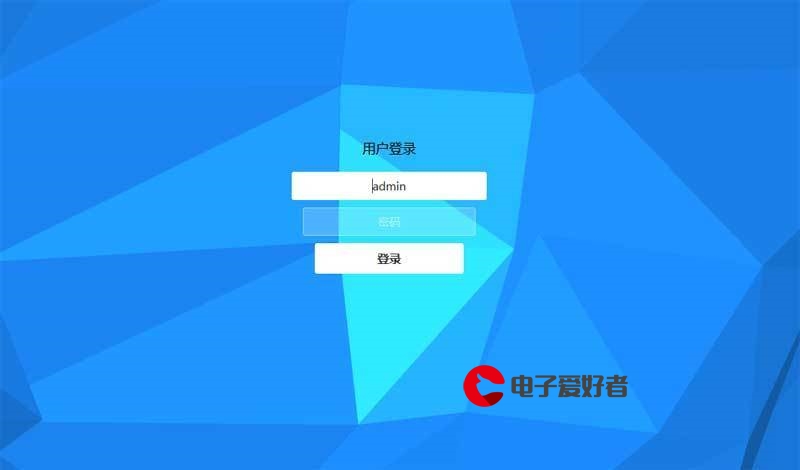

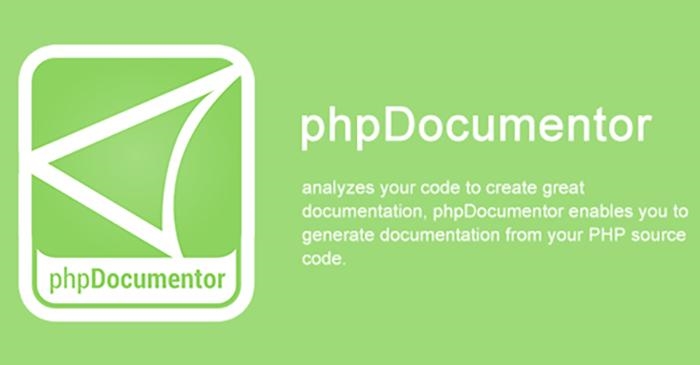
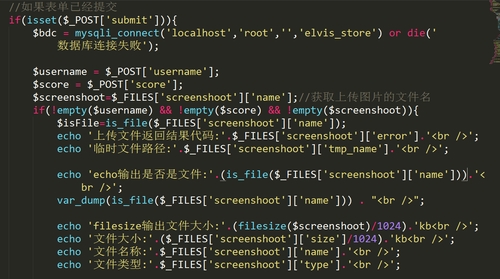


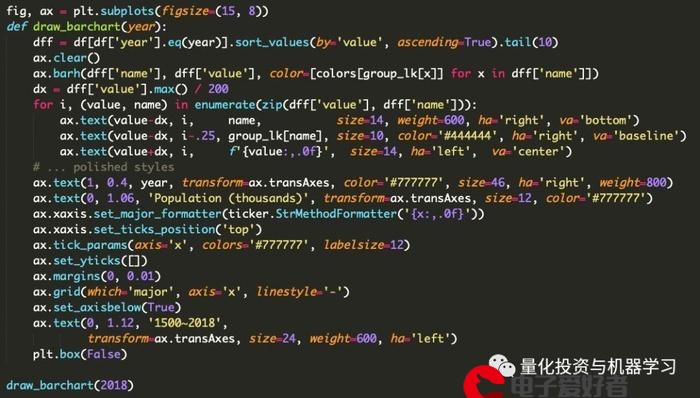







发布评论